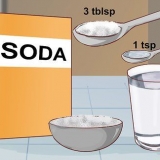Flytt microsoft office til en annen datamaskin
Innhold
Denne opplæringen viser deg hvordan du flytter Microsoft Office fra en datamaskin til en annen. Før du installerer Microsoft Office på en ny datamaskin, må du deaktivere den gamle datamaskinen i Office 365-kontoen din, deretter kan du installere applikasjonen på den nye datamaskinen. Noen eldre versjoner av Microsoft Office kan ikke flyttes til en ny datamaskin.
Trinn
Del 1 av 4: Deaktiver Office på den gamle datamaskinen

1. Gå tilhttps://butikker.kontor.no/min konto/ i en nettleser. Start en nettleser på den gamle datamaskinen du har Microsoft Office på.

2. Logg på Microsoft Store. Bruk e-postadressen og passordet knyttet til Microsoft-kontoen din for å logge på. Når du er ferdig med å logge inn, vil nettsiden vise installasjonsfilene som du har aktivert i det øyeblikket.

3. klikk påå installere. Dette er den oransje knappen under `Installer`-kolonnen.

4. klikk påDeaktiver installasjonen. Dette alternativet er under `Installert`-kolonnen.

5. klikk påDeaktiver i popup-vinduet. Dette bekrefter at du ønsker å deaktivere gjeldende installasjon av Microsoft Office. Dette vil deaktivere gjeldende installasjon av Microsoft Office. Fortsatt bruk av Microsoft Office vil ha begrenset funksjonalitet.
Del 2 av 4: Installer Office på Windows

1. Klikk på Søk-knappen i Windows. Dette er knappen som ser ut som et forstørrelsesglass eller en sirkel. Du vil se dette ved siden av Windows Start-menyen.

2. type kontrollpanel i søkefeltet. Du kan se søkefeltet nederst i søkemenyen.

3. klikk på Kontrollpanel. Dette er et blått ikon med noen diagrammer i.

4. klikk på Avinstaller et program. Dette alternativet er under den grønne "Programmer"-overskriften. Dette vil vise alle programmene du har installert på datamaskinen.
Hvis du ikke ser dette, velg `Kategori` fra `Se etter:`-menyen. Du kan se denne rullegardinmenyen øverst til høyre på kontrollpanelet.

5. Klikk på Microsoft Office for å velge det. Dette kan være "Microsoft Office 365", eller "Microsoft Office 2016", eller hvilken som helst versjon av Microsoft Office du abonnerer på.

6. klikk påfjerne. Dette alternativet er over listen over programmer, mellom `Organiser` og `Endre`.

7. klikk påfjerne i popup-vinduet. Dette bekrefter at du vil avinstallere Microsoft Office og vil avinstallere programvaren.

8. klikk påLukk i popup-vinduet. Du vil se denne knappen vises når Microsoft Office er ferdig med å avinstallere.
Del 3 av 4: Avinstaller Office på en Mac

1. Klikk på Finder. Dette er det blå/hvite ikonet med et smilefjes. Denne ligger på kaien.

2. klikk påProgrammer. Dette alternativet finner du i boksen til venstre.

3. Høyreklikk på Microsoft Office. Dette kan være indikert av Microsoft Office 365, eller Microsoft Office 2016, eller hvilken som helst versjon av Microsoft Office du har installert.
Hvis du bruker en Magic-mus eller styreflate, klikker du på høyre museknapp med to fingre.

4. klikk på Flytt til søppel. Dette vil fjerne Microsoft Office. Du kan deretter tømme papirkurven for å frigjøre plass på harddisken.
Del 4 av 4: Installer Office på den nye datamaskinen

1. Gå tilhttps://butikker.kontor.no/min konto/ i en nettleser. Åpne en nettleser på den nye datamaskinen der du vil installere Microsoft Office.

2. Logg på Microsoft Store. Logg på med e-postadressen og passordet for Microsoft-kontoen din.

3. klikk påå installere. Det er den oransje knappen under "Installer"-overskriften.

4. klikk påå installere. Det er den oransje knappen til høyre for `Installasjonsdetaljer`-boksen. Dette vil laste ned en oppsettfil.

5. Klikk på installasjonsfilen. Det var det .exe-filen du nettopp lastet ned. Som standard kan alle nedlastede filer finnes i nedlastingsmappen. Avhengig av nettleseren din, kan dette også vises nederst i nettleservinduet.

6. klikk påÅ bære ut i popup-vinduet. Dette vil begynne å installere Microsoft Office.

7. klikk påNeste. Denne knappen vises når Microsoft Office er ferdig installert. En videopresentasjon vil starte. Klikk "Neste" igjen hvis du vil hoppe over denne.

8. klikk påMelde deg på. Dette er den oransje knappen i popup-vinduet.

9. Logg på med e-postadressen og passordet for Microsoft-kontoen din. Du kan nå begynne å bruke Microsoft Office på din nye datamaskin. Programvaren kan fortsette å fullføre installasjonen en stund i bakgrunnen. Ikke slå av eller start PC-en på nytt før Microsoft Office er ferdig installert.
Artikler om emnet "Flytt microsoft office til en annen datamaskin"
Оцените, пожалуйста статью
Lignende
Populær